-
教您win8怎么升级win10
- 2019-04-09 09:18:00 来源:windows10系统之家 作者:爱win10
win8系统是微软2012年发布的一款跨平台的操作系统,但是发布4年之后微软就停止了对于win8系统的技术支持。有些朋友就想将系统升级win10。下面, 我就将win8升级win10的简单方法分享给大家
近来有不少网友询问小编win8升级win10系统的方法,其实微软为了帮助我们升级系统早就添加了系统更新。使用系统更新就可以简单的将其升级了。接下来。我就将大家升级方法
1、打开控制面板,选择系统和安全,点击Windows更新下的检查更新,出现升级到win10提示,点击开始安装
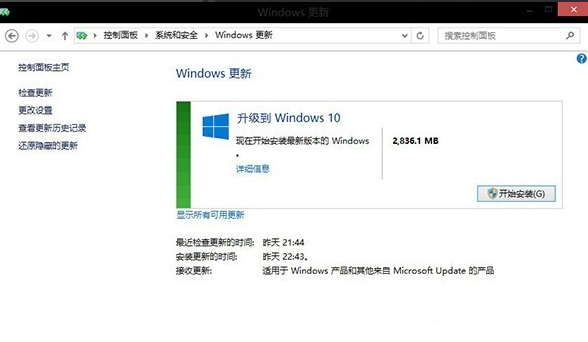
win10电脑图解1
2、等待win10的下载
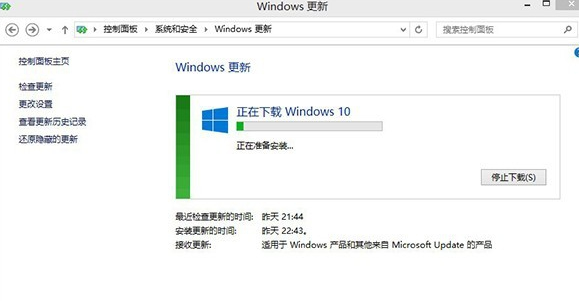
win10电脑图解2
3、弹出窗口中点击我接受
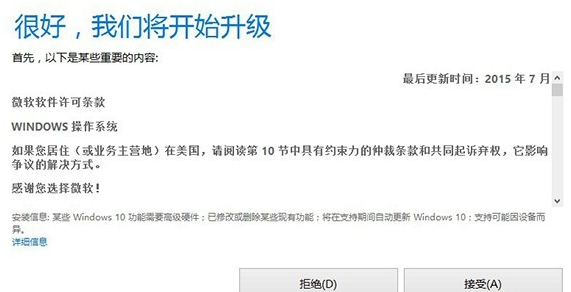
win8怎么升级win10电脑图解3
4、等待一会儿出现安装提示,计划稍后执行还是立即执行,点击【立即开始升级】之后就会重启电脑了。
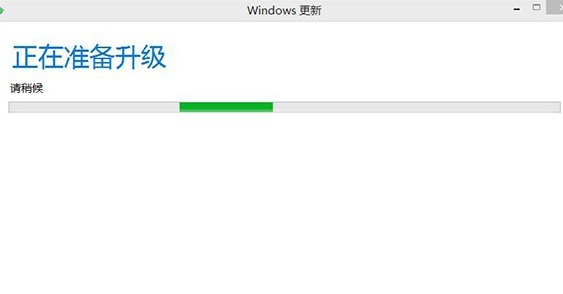
win10电脑图解4

win8电脑图解5
5、之后等待系统升级完成即可

win10电脑图解6
上一篇:解答win10企业版和专业版区别
下一篇:详解宏基笔记本重装系统
猜您喜欢
- win10镜像下载详细步骤2020-10-25
- 详解office2016激活码2019-03-02
- win10系统怎么安装?2021-01-05
- 怎么取消win10开机动画?2017-06-21
- win10服务管理器,小编告诉你Win10服务..2018-01-27
- 演示联想电脑开不了机怎么办..2019-06-03
相关推荐
- win10开机黑屏只有鼠标怎么办?.. 2020-12-28
- win10纯净版系统一键安装的方法.. 2022-02-11
- windows10原版镜像下载安装的教程.. 2022-01-09
- win10激活码专业版怎么获取 2022-05-23
- 轻松教你搞定win10怎么清理电脑垃圾的.. 2020-09-29
- 小编告诉你Win10语音识别怎么关闭.. 2017-10-26





 魔法猪一健重装系统win10
魔法猪一健重装系统win10
 装机吧重装系统win10
装机吧重装系统win10
 系统之家一键重装
系统之家一键重装
 小白重装win10
小白重装win10
 深度技术win10系统下载64位企业版v201711
深度技术win10系统下载64位企业版v201711 棉花糖餐饮管理系统3.1官方下载(免费餐饮管理系统软件)
棉花糖餐饮管理系统3.1官方下载(免费餐饮管理系统软件) 万能五笔输入法8.0版(万能五笔输入法官方下载
万能五笔输入法8.0版(万能五笔输入法官方下载 小白系统Ghost windows XP SP3 纯净版201707
小白系统Ghost windows XP SP3 纯净版201707 最新Ghost-XPSP3 电脑公司快速安装版 V2014.01
最新Ghost-XPSP3 电脑公司快速安装版 V2014.01 HEU_KMS_Activator_v2.1 迷你版(win8激活工具)
HEU_KMS_Activator_v2.1 迷你版(win8激活工具) 系统之家Ghos
系统之家Ghos 萝卜家园Ghos
萝卜家园Ghos Photoscape P
Photoscape P 深度技术ghos
深度技术ghos 深度技术win8
深度技术win8 谷歌浏览器v2
谷歌浏览器v2 Adobe Photos
Adobe Photos 系统之家ghos
系统之家ghos EmEditor Pro
EmEditor Pro 系统之家ghos
系统之家ghos Adobe Photos
Adobe Photos 粤公网安备 44130202001061号
粤公网安备 44130202001061号